Bagaimana untuk Tangkapan Skrin pada Samsung Galaxy S/Z dengan Kualiti Tinggi
Adakah anda berseronok apabila mengambil tangkapan skrin pada telefon Samsung Galaxy anda? Ciri jenis ini tersedia untuk semua model Samsung dengan Android 4 dan ke atas. Daripada menangkap teks, foto, apl, nama fail dan apa sahaja yang boleh diambil dari telefon anda, alat tangkapan terbina dalam ialah pilihan yang sempurna. Tetapi kombinasi berbeza pada model telefon Samsung yang berbeza. Oleh itu, teruskan membaca siaran ini dan ketahui langkah terperinci untuk mengambil tangkapan skrin pada peranti Samsung. Selain itu, anda boleh mendapatkan alat alternatif dan cara mudah untuk menangkap tangkapan skrin menatal.
Senarai Panduan
5 Cara Lalai untuk Mengambil Tangkapan Skrin pada Semua Telefon Samsung Cara Mengambil Tangkapan Skrin pada Samsung melalui PC/Mac Soalan Lazim tentang Mengambil Tangkapan Skrin pada Samsung Galaxy5 Cara Lalai untuk Mengambil Tangkapan Skrin pada Semua Telefon Samsung
Kaedah 1: Cara Mengambil Tangkapan Skrin pada Samsung dengan Butang Perkakasan
Anda boleh bermula dengan cara biasa mengambil tangkapan skrin pada Samsung anda dengan Android 4 dan ke atas. Ciri ini mempunyai potongan yang berbeza mengikut model Samsung. Dan berikut ialah 2 cara untuk Samsung Galaxy S/J/Z/Note dengan langkah terperinci.
1. Kelantangan Turun + Kuasa
Gabungan ini digunakan untuk peranti skrin penuh selepas 2018, termasuk Galaxy A8, Tab A6, Tab S7, Galaxy S8 dan ke atas, termasuk Galaxy S24 terkini, dsb.
Langkah 1.Buka telefon Samsung model tersenarai anda dan pergi ke skrin yang anda mahu tangkapan skrin.
Langkah 2.Letakkan jari anda pada kedua-dua butang "Kuasa" dan butang "Kurangkan Kelantangan".
Langkah 3.Tekan butang ini pada masa yang sama untuk mengambil tangkapan skrin pada Samsung anda.
2. Rumah + Kuasa
Jika anda menggunakan telefon Samsung lama dengan butang rumah, maka anda boleh menggunakan gabungan ini. Semua model yang disenaraikan di bawah masih menggunakan butang rumah:
-Perdana Besar; Galaxy J1/J8/J3/J4/J5/J6/J7;
-Galaxy Alpha/A3/A5/A7/A9;
-Galaxy S/S2/S3/S4/S5/S6/S6 Edge/S6 Edge +/S6 Lite/S7/S7 Edge;
-Galaxy Note/Nota 2/Nota 3/Nota 4/Nota 5;
-Tab A 10.1.
Langkah 1.Buka kunci telefon Samsung lama anda, dan pergi ke skrin yang ingin anda tangkap.
Langkah 2.Tekan butang "Rumah" dan butang "Kuasa" pada masa yang sama untuk mengambil tangkapan skrin pada Samsung.

Kaedah 2: Cara Menangkap Syot Kilat pada Samsung melalui Palm Swipe
Dengan hanya meleret tapak tangan anda, anda boleh mengambil gambar pada Samsung secara langsung. Cuma pastikan anda telah mendayakan ciri pada Samsung Galaxy S24/23/22 anda dan ikuti langkah untuk mengambil tangkapan skrin pada Samsung. Sila ambil perhatian bahawa ciri ini tidak tersedia pada beberapa telefon Samsung lama seperti Galaxy Tab S6 Lite.
Langkah 1.Pergi ke aplikasi "Tetapan" pada Samsung Galaxy anda, ketik "Ciri Lanjutan" dan ketik pilihan Leret Telapak Tangan untuk Tangkap untuk mendayakan ciri Leret Sawit.
Langkah 2.Apabila kandungan yang anda ingin tangkap sudah sedia, hanya leret sebelah tapak tangan anda pada skrin Samsung Galaxy S24 untuk mengambil tangkapan skrin.
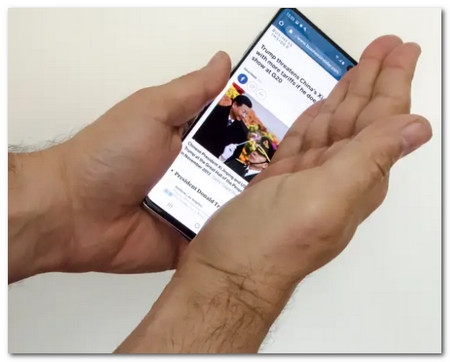
Kaedah 3: Tangkap Syot Kilat pada Samsung dengan Menu Pembantu
Penggunaan arahan suara dengan "Google Assistant" adalah salah satu cara unik untuk tangkapan skrin pada telefon Samsung Galaxy S24. Selain itu, Google juga membenarkan anda untuk menyesuaikan kad yang muncul dalam Syot Kilat.
Langkah 1.Navigasi ke skrin yang anda ingin tangkap. Apabila sudah sedia, sebut 'Okay Google' dan pembantu akan muncul.
Langkah 2.Sebut 'Ambil Tangkapan Skrin' sekali lagi, dan ia akan menangkap kandungan skrin anda secara automatik.
Langkah 3.Anda boleh terus melihat tangkapan skrin Samsung dalam apl Galeri, atau mencari fail yang disegerakkan daripada akaun Google anda.
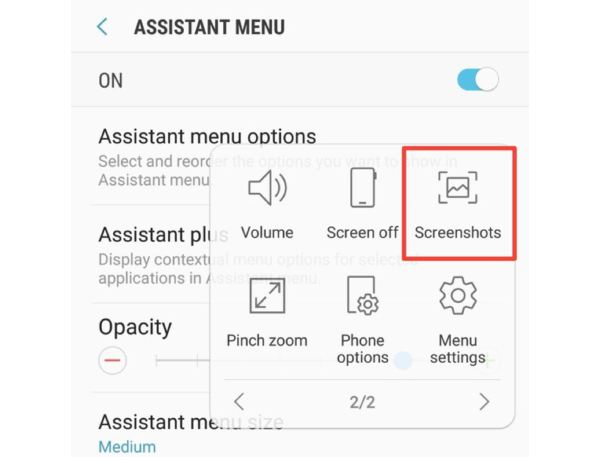
Kaedah 4: Ambil Tatal Skrin Samsung melalui Tangkapan Pintar
Ingin menangkap keseluruhan halaman web atau artikel panjang pada telefon anda tetapi tidak tahu apa yang perlu dilakukan? Jangan risau lagi, kerana anda boleh menggunakan "Smart Capture" khas untuk mengambil skrin menatal pada telefon Samsung.
Langkah 1.Pergi ke apl "Tetapan", ketik pilihan "Smart Capture" daripada butang "Ciri lanjutan" untuk mendayakan ciri pada Samsung Galaxy.
Langkah 2.Pergi ke skrin yang diingini yang anda ingin tangkap dan ambil tangkapan skrin dengan menggunakan "Kekunci Perkakasan" atau kaedah "Leret Telapak Tangan".
Langkah 3.Setelah tangkapan skrin telah diambil, ketik butang "Tangkap tatal" dari bahagian bawah skrin. Kini, sistem akan mengambil tangkapan skrin berterusan dengan tatal automatik.
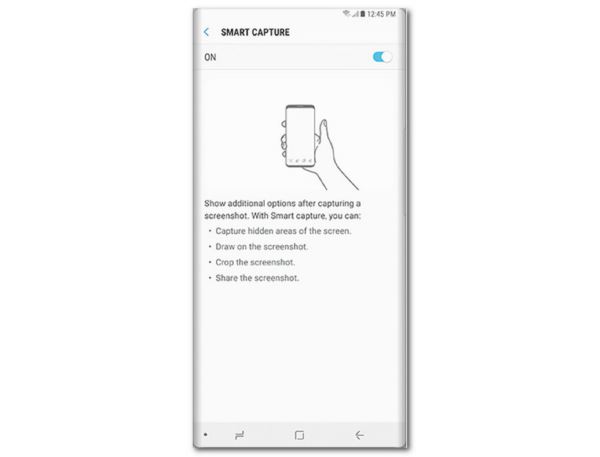
Kaedah 5: Cara Menangkap Syot Kilat dengan Bixby
"Bixby" ialah satu lagi pembantu digital yang tersedia dan yang boleh membolehkan anda tangkapan skrin pada telefon Samsung. Ia bukan sahaja membolehkan anda menangkap tangkapan skrin tetapi juga berkongsinya di Twitter dan tapak media sosial lain secara langsung.
Langkah 1.Pastikan anda telah mendayakan ciri pada Samsung anda, anda hanya boleh menyebut, 'Hai Bixby' atau tahan butang "Bixby".
Langkah 2.Setelah pembantu dibuka, sebut 'Ambil Tangkapan Skrin' pada mikrofon anda. Dan permohonan itu akan melakukan kerja.
Langkah 3.Anda boleh meminta Bixby berkongsi tangkapan skrin di Twitter dengan menyebut 'Hei Bixby, ambil tangkapan skrin dan kongsi di Twitter'.
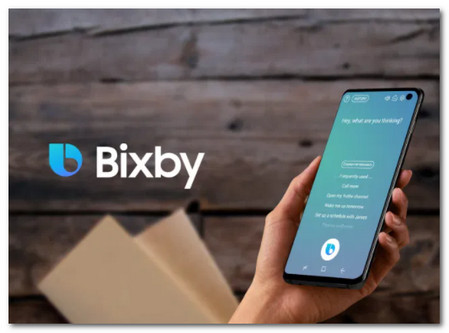
Cara Mengambil Tangkapan Skrin pada Samsung melalui PC/Mac
Sukar untuk mengambil tangkapan skrin pada Samsung Galaxy apabila anda menghadiri mesyuarat dalam talian atau bermain permainan. Apabila anda perlu mendapatkan beberapa gambar penting pada telefon anda tanpa kombinasi kekunci, AnyRec Screen Recorder ialah pengambil tangkapan skrin semua-dalam-satu untuk telefon Samsung pada PC/Mac. Ia bukan sahaja membolehkan anda menangkap tangkapan skrin melalui kekunci cepat, tetapi juga menambahkan anotasi, bentuk dan lebih banyak elemen lain. Selain itu, anda boleh mengedit foto, berkongsinya di tapak web media sosial, atau memadamkannya dalam pustaka media.

Tangkap tangkapan skrin untuk telefon Samsung Galaxy yang dicerminkan dengan satu klik.
Ubah peleraian foto, arah, format foto dan banyak lagi tetapan lain.
Tambahkan anotasi, bentuk, tera air, serlahan ciri, garisan dan juga lukisan pada foto.
Edit foto, simpannya ke folder lain, kongsi fail ke tapak media sosial, dsb.
Muat Turun Selamat
Muat Turun Selamat
Langkah 1.Sebaik sahaja anda melancarkan AnyRec Screen Recorder, anda boleh mengklik butang "Telefon" dan memilih butang "Android" untuk menangkap tangkapan skrin pada Samsung Galaxy.

Langkah 2.Kemudian, anda boleh menyambungkan telefon Samsung anda dengan komputer melalui Wi-Fi atau Kod QR yang sama. Semasa rakaman, anda boleh menggunakan butang hotkey "Alt" dan "C" untuk tangkapan skrin pada Samsung.

Langkah 3.Sebelum menyimpan tangkapan skrin Samsung, anda juga boleh menambah anotasi seperti bentuk, garisan, serlahan ciri dan banyak lagi untuk menyerlahkan bahagian penting. Kemudian, klik butang "Simpan".

Soalan Lazim tentang Mengambil Tangkapan Skrin pada Samsung Galaxy
-
Di manakah saya boleh mencari tangkapan skrin saya pada Samsung Galaxy?
Pergi ke Galeri Samsung Galaxy anda untuk menyemak tangkapan skrin. Terdapat folder lalai tempat tangkapan skrin video dan foto disimpan pada telefon atau tablet Android anda. Selain itu, anda juga boleh mencari tangkapan skrin yang diambil pada Samsung Galaxy dalam folder Tangkapan Skrin DCIM.
-
Mengapa saya tidak boleh mengambil tangkapan skrin pada Samsung saya?
Terdapat sebab mengapa mengambil tangkapan skrin pada halaman atau aplikasi tertentu pada peranti Samsung tidak dibenarkan. Apl terhad yang melumpuhkan tangkapan skrin seperti perbankan, pelaburan dan maklumat peribadi lain. Penyemak imbas inkognito kerana privasi juga dihadkan. Dasar pada tetapan telefon anda juga boleh mempengaruhi anda semasa mengambil tangkapan skrin.
-
Bagaimana untuk menukar format tangkapan skrin lalai Samsung?
Jika anda perlu menukar format tangkapan skrin daripada PNG kepada JPEG, atau sebaliknya, anda boleh Ketik pada apl Tetapan. Tatal ke bawah dan pilih pilihan Ciri lanjutan. Ketik butang "Tangkapan Skrin" untuk menukar format tangkapan skrin. Selepas itu, anda boleh mengambil tangkapan skrin lain pada Samsung dengan format foto yang dikehendaki.
Kesimpulan
Mengambil tangkapan skrin pada Samsung Galaxy sememangnya kaedah yang membantu dalam menyimpan maklumat penting ke telefon kita. Maklumat yang diberikan di atas boleh membantu anda mengetahui kaedah berbeza tentang cara untuk tangkapan skrin pada Samsung S24/23/22 atau telefon Android yang serupa. Menangkap tangkapan skrin untuk Android 11 pada telefon pintar atau tablet anda, anda sentiasa boleh memilih AnyRec Screen Recorder untuk menangkap tangkapan skrin pantas.
